Administrador de conexiones de Hadoop
Se aplica a: SQL Server
SSIS Integration Runtime en Azure Data Factory
El administrador de conexiones de Hadoop permite que un paquete de SQL Server Integration Services (SSIS) se conecte a un clúster de Hadoop usando los valores especificados para las propiedades.
Configuración del Administrador de conexiones de Hadoop
En el cuadro de diálogo Agregar administrador de conexiones SSIS, seleccione Hadoop>Agregar. Se abrirá el cuadro de diálogo Hadoop Connection Manager Editor (Editor del Administrador de conexiones de Hadoop).
Para configurar la información relacionada con el clúster de Hadoop, seleccione las pestañas WebHCat o WebHDFS en el panel izquierdo.
Si habilita la opción WebHCat para invocar un trabajo de Pig o Hive en Hadoop, haga lo siguiente:
En Host de WebHCat, especifique el servidor que hospeda el servicio WebHCat.
Para WebHCat Port(Puerto de WebHCat), escriba el puerto del servicio WebHCat, cuyo valor predeterminado es 50111.
Seleccione el método Authentication (Autenticación) para acceder al servicio WebHCat. Los valores disponibles son Basic (Básico) y Kerberos.
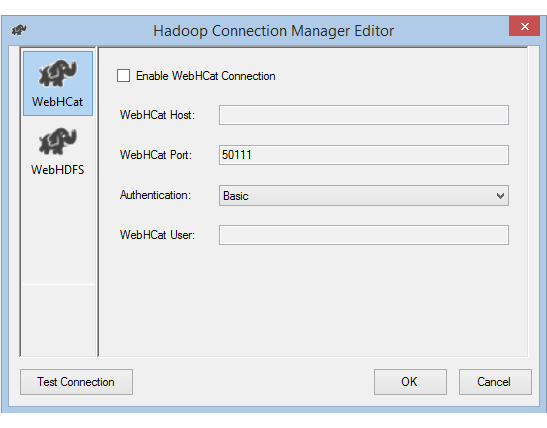
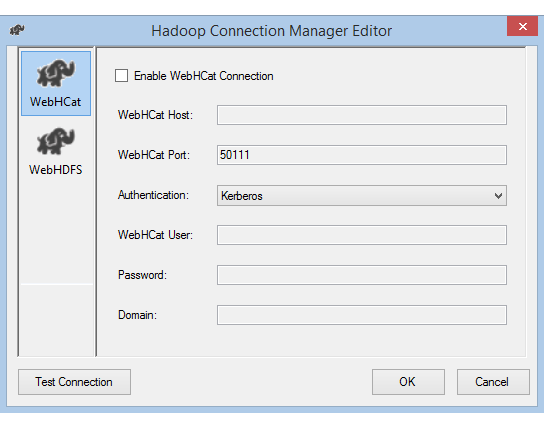
Para WebHCat User(Usuario de WebHCat), escriba el usuario autorizado para acceder a WebHCat.
Si selecciona la autenticación Kerberos , escriba los valores Password (Contraseña) y Domain(Dominio) del usuario.
Si habilita la opción WebHDFS para copiar datos desde o en HDFS, haga lo siguiente:
Para WebHDFS Host(Host de WebHDFS), especifique el servidor que hospeda el servicio WebHDFS.
Para WebHDFS Port(Puerto de WebHDFS), escriba el puerto del servicio WebHDFS, cuyo valor predeterminado es 50070.
Seleccione el método Authentication (Autenticación) para acceder al servicio WebHDFS. Los valores disponibles son Basic (Básico) y Kerberos.
Para WebHDFS User(Usuario de WebHDFS), escriba el usuario autorizado para acceder a HDFS.
Si selecciona la autenticación Kerberos , escriba los valores Password (Contraseña) y Domain(Dominio) del usuario.
Seleccione Test Connection (Probar conexión). (Solo se prueba la conexión habilitada).
Seleccione Aceptar para cerrar el cuadro de diálogo.
Conectar con la autenticación Kerberos
Hay dos opciones para configurar el entorno local de forma que pueda usar la autenticación Kerberos con el administrador de conexiones de Hadoop. Puede elegir la opción que mejor se adapte a sus circunstancias.
- Opción 1: Unir el equipo SSIS al dominio Kerberos
- Opción 2: Habilitar la confianza mutua entre el dominio de Windows y el dominio Kerberos
Opción 1: unir el equipo SSIS al dominio Kerberos
Requisitos:
- El equipo de puerta de enlace se debe unir al dominio Kerberos y no se puede unir a ningún dominio de Windows.
Cómo se configura:
En el equipo SSIS:
Ejecute la utilidad Ksetup para configurar el dominio y el servidor de Centro de distribución de claves (KDC) de Kerberos.
El equipo debe estar configurado como miembro de un grupo de trabajo, ya que un dominio Kerberos es diferente de un dominio de Windows. Establezca el dominio Kerberos y agregue un servidor KDC como se explica en el siguiente ejemplo. Reemplace
REALM.COMpor su dominio Kerberos propio correspondiente, según sea necesario.C:> Ksetup /setdomain REALM.COM` C:> Ksetup /addkdc REALM.COM <your_kdc_server_address>Después de ejecutar estos comandos, reinicie el equipo.
Compruebe la configuración con el comando Ksetup. La salida debe tener un aspecto similar al siguiente ejemplo:
C:> Ksetup default realm = REALM.COM (external) REALM.com: kdc = <your_kdc_server_address>
Opción 2: Habilitar la confianza mutua entre el dominio de Windows y el dominio Kerberos
Requisitos:
- El equipo de puerta de enlace se debe unir a un dominio de Windows.
- Necesita permiso para actualizar la configuración del controlador de dominio.
Cómo se configura:
Nota
Reemplace REALM.COM y AD.COM en el siguiente tutorial por su dominio Kerberos y controlador de dominio propios correspondientes, según sea necesario.
En el servidor KDC:
Edite la configuración del KDC en el archivo krb5.conf. Permita que KDC confíe en el dominio de Windows, haciendo referencia para ello a la siguiente plantilla de configuración. La configuración se encuentra de forma predeterminada en /etc/krb5.conf.
[logging] default = FILE:/var/log/krb5libs.log kdc = FILE:/var/log/krb5kdc.log admin_server = FILE:/var/log/kadmind.log [libdefaults] default_realm = REALM.COM dns_lookup_realm = false dns_lookup_kdc = false ticket_lifetime = 24h renew_lifetime = 7d forwardable = true [realms] REALM.COM = { kdc = node.REALM.COM admin_server = node.REALM.COM } AD.COM = { kdc = windc.ad.com admin_server = windc.ad.com } [domain_realm] .REALM.COM = REALM.COM REALM.COM = REALM.COM .ad.com = AD.COM ad.com = AD.COM [capaths] AD.COM = { REALM.COM = . }Reinicie el servicio KDC después de la configuración.
Prepare una entidad de seguridad denominada krbtgt/REALM.COM@AD.COM en el servidor KDC. Use el comando siguiente:
Kadmin> addprinc krbtgt/REALM.COM@AD.COMEn el archivo de configuración del servicio de HDFS hadoop.security.auth_to_local, agregue
RULE:[1:$1@$0](.*@AD.COM)s/@.*//.
En el controlador de dominio:
Ejecute los siguientes comandos Ksetup para agregar una entrada de dominio Kerberos:
C:> Ksetup /addkdc REALM.COM <your_kdc_server_address> C:> ksetup /addhosttorealmmap HDFS-service-FQDN REALM.COMEstablezca una confianza entre el dominio de Windows y el dominio Kerberos. En el siguiente ejemplo,
[password]es la contraseña de la entidad de seguridad krbtgt/REALM.COM@AD.COM.C:> netdom trust REALM.COM /Domain: AD.COM /add /realm /password:[password]Seleccione el algoritmo de cifrado que se va a usar con Kerberos.
Vaya a Administrador del servidor>Administración de directivas de grupo>Dominio. Desde allí, vaya a Objetos de directiva de grupo>Default or Active Domain Policy (Directiva de dominio predeterminada o activa) >Editar.
En la ventana emergente del Editor de administración de directivas de grupo, vaya a Configuración del equipo>Directivas>Configuración de Windows. Desde allí, vaya a Configuración de seguridad>Directivas locales>Opciones de seguridad. Configure Seguridad de red: configurar tipos de cifrado permitidos para Kerberos.
Seleccione el algoritmo de cifrado que quiere usar para conectarse al KDC. Normalmente, se puede seleccionar cualquiera de las opciones.

Use el comando Ksetup para especificar el algoritmo de cifrado que se usará en el dominio Kerberos específico.
C:> ksetup /SetEncTypeAttr REALM.COM DES-CBC-CRC DES-CBC-MD5 RC4-HMAC-MD5 AES128-CTS-HMAC-SHA1-96 AES256-CTS-HMAC-SHA1-96
Para usar la entidad de seguridad de Kerberos en el dominio de Windows, cree una asignación entre la cuenta de dominio y la entidad de seguridad de Kerberos.
Vaya a Herramientas administrativas>Equipos y usuarios de Active Directory.
Configure las características avanzadas; para ello, seleccione Ver>Características avanzadas.
Busque la cuenta con la que quiera crear las asignaciones, haga clic con el botón derecho para ver Asignaciones de nombres y, después, seleccione la pestaña Nombres Kerberos.
Agregue una entidad de seguridad del dominio Kerberos.
En el equipo de puerta de enlace, ejecute los siguientes comandos Ksetup para agregar una entrada de dominio Kerberos.
C:> Ksetup /addkdc REALM.COM <your_kdc_server_address>
C:> ksetup /addhosttorealmmap HDFS-service-FQDN REALM.COM
Consulte también
Tarea de Hive de Hadoop
Tarea de Pig con Hadoop
Tarea Sistema de archivos de Hadoop